
Inhoudsopgave:
- Auteur John Day [email protected].
- Public 2024-01-30 11:18.
- Laatst gewijzigd 2025-01-23 15:01.

De snijhulp is een hulpmiddel dat is ontworpen om te snijden zonder de spieren in de hand/vingers te gebruiken. Dit product is oorspronkelijk ontworpen voor iemand die graag in de keuken werkt maar last heeft van een spierbeperking in de vingers. We hebben deze originele snijhulp omgebouwd tot een meer flexibele instelling, van waaruit iedereen zijn/haar persoonlijke snijhulp (voor je persoonlijke mes) kan maken.
Onderdelen lijst:
Standaard onderdelen
- M5 x 25 bouten (2)
- M5 T-moeren (2)
- Bouten & moeren (mes)
- Velcro (2cm breedte x 35cm lengte)
- Velcro (2cm breedte x 40cm lengte)
Mes (persoonlijke keuze)
Meshouder (PMMA lasersnijden)
Armspalk (houtfrezen)
Schroefhulp (3D printen)
Gereedschap lijst:
- Lasersnijder
- 3D-printer
- Freesmachine
- Hamer, schaar, liniaal
Stap 1: Je mes strippen

Allereerst moet je weten welk mes je in de Snijhulp wilt gebruiken. Je kunt een mes nemen waar je van houdt, of een mes dat je hebt liggen.
(Je kunt het mes ook zelf maken als je wilt dat de Cutting Aid een meer persoonlijke stijl heeft of je kunt een ander voorwerp gebruiken om in de Cutting Aid te plaatsen, zolang het maar op een mes lijkt)
Demonteer het mes voorzichtig en zorg dat er minimaal twee gaten in de handgreep van het mes zitten. De gaten moeten minimaal 3 mm in diameter zijn omdat bouten en moeren kleiner dan 3 mm moeilijk te vinden zijn. Als er geen gaten in je mes zitten, maak dan zelf twee gaten!
Stap 2: Afmetingen nemen
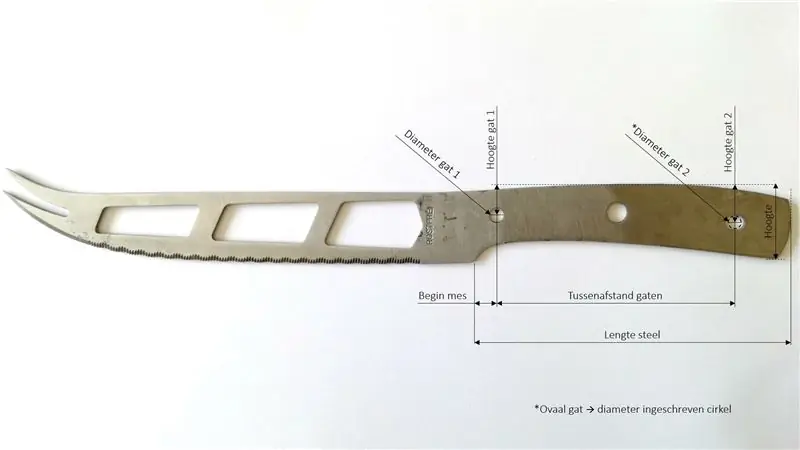
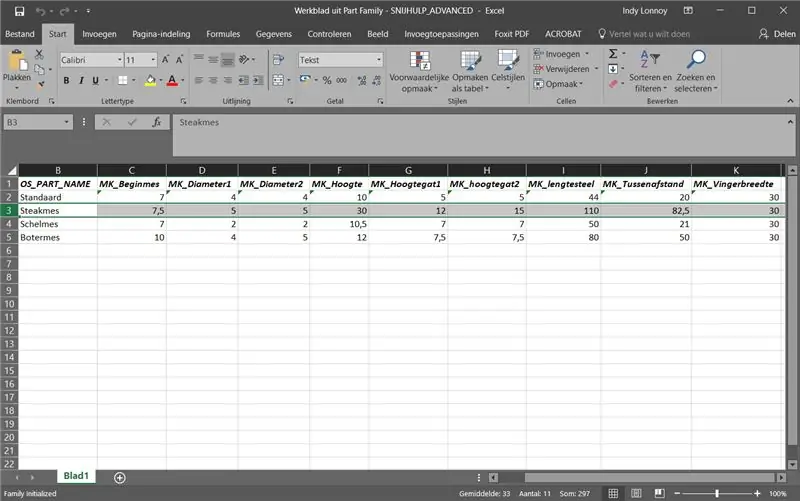
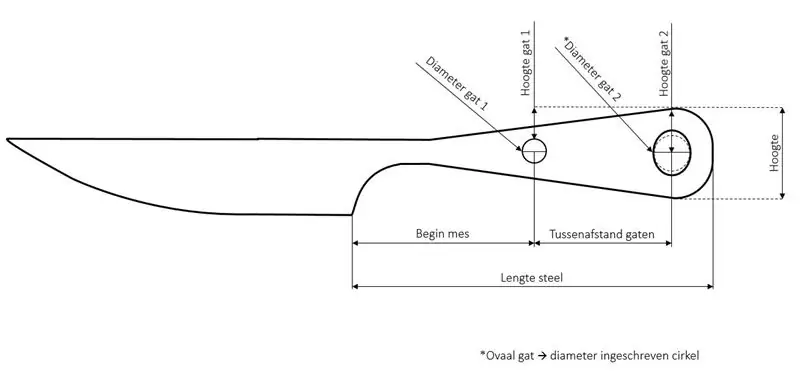
Het enige wat je hoeft te doen is een paar afmetingen van het lemmet van je mes te nemen en deze in te vullen in een Excel-sjabloon (bijlage: CAD-bestand: snijhulp_advanced*).
Er is één dimensie in het Excel-sjabloon genaamd "vingerbreedte", dit is de afstand tussen je hand en het mes. Zorg ervoor dat deze minimaal 30 mm is.
Het Excel-sjabloon met uw afmetingen is gekoppeld aan een CAD-model dat zich aanpast aan het Excel-sjabloon. Om het CAD-bestand zich aan te passen aan uw afmetingen: *ga in het CAD-bestand naar: tools / part families / edit part family / EXCEL / vul de afmetingen in / invoegtoepassingen / pas waarden toe / uw nieuwe model is klaar)
Dit onderdeel is eenvoudig te lasersnijden uit een PMMA (perspex) plaat van 10mm dikte. Zoek iemand die kan lasersnijden, met behulp van een 2D-weergave van uw onderdeel. Het resultaat zou er als volgt uit moeten zien (zie hieronder).
Stap 3: Uw onderdeel lasersnijden

Maak een 2D-bestand van je aangepaste CAD-onderdeel (zoals een pdf, png, jpeg, …). Dit moet het bovenaanzicht zijn, want de lasercutter volgt de contouren van uw onderdeel. Vraag iemand die bekend is met lasersnijden om u te helpen uw 2D-bestand voor te bereiden op een lasercutter in de buurt. (voorbeeld in bijlage: voorbeeld lasersnijden)
Een PMMA plaat (10mm dikte) snijd je eenvoudig met een lasercutter. Zorg ervoor dat de snelheid van de lasercutter relatief snel afgesteld wordt. Dit resulteert in een strak gesneden, sterk en transparant deel waarin je je mes met schroeven kunt monteren (zie volgende stap).
Stap 4: De laatste gaten in het PMMA-stuk boren


Veranker het lasergesneden stuk precies zodat de boor er loodrecht op staat en de locatie van de gaten exact is. Bescherm het werkstuk met sloophout of iets anders zodat het niet breekt of krassen krijgt.
Gebruik een metaalboor van 5 mm en boor zonder kracht te gebruiken. Het gebruik van een kolomboormachine wordt aanbevolen. Wees voorzichtig, laat de boor zijn werk doen.
Stap 5: De armspalk frezen
Om de Arm Spalk te frezen moet u een stuk hout zagen op maat: 30 x 8 x 3 cm.
Neem hout van een soort dat je leuk vindt, of neem een stuk sloophout. Pas op voor knopen, deze bepalen de afwerkingsgraad van het gefreesde product.
Het bestand dat u voor de freesmachine moet gebruiken staat in de bijlage.
Stap 6: Standaardonderdelen: bouten, moeren en T-stukmoeren
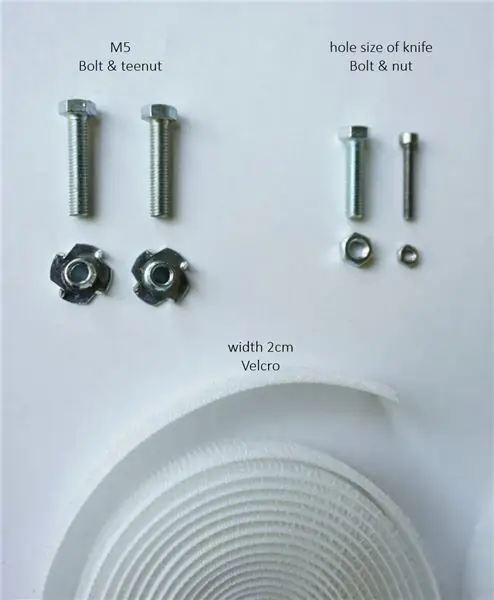
Om je mes op het lasergesneden meshouder-deel te monteren, kun je standaard bouten en moeren gebruiken met een radius gelijk aan de gatgroottes van het mes. Bijvoorbeeld: als je mes gaten heeft met een diameter van 5 mm, kun je M5-bouten etc. gebruiken.
Waarschuwing: als je mes gaten heeft die kleiner zijn dan 3 mm, boor ze dan uit tot 3 mm. Dit komt omdat bouten en moeren kleiner dan 3 mm moeilijk te vinden zijn.
Om de meshouder op de armspalk te monteren, moet u twee koppels van een M5-bout en een T-moer gebruiken.
Stap 7: 3D-geprinte schroefhulp

Om er zeker van te zijn dat men de meshouder zelfstandig aan de armspalk kan monteren, is er een 3D-printbestand in de bijlage (3D_print). Zet dit bestand op een USB-stick en steek het gewoon in een nabijgelegen 3D-printer om het af te drukken!
Stap 8: Montage


Sla eerst de M5 T-moeren in de gaten van de armspalken. Bescherm de T-moeren met een stuk hout en veranker ze voorzichtig met een hamer.
Plaats de meshouder in de armspalk en zet vast met behulp van de 3D-geprinte schroefhulpmiddelen en de twee paar M5-bouten en -moeren.
Bevestig het mes aan de meshouder met behulp van de bijpassende bouten en moeren.
Gebruik nu lijm om het klittenband aan de armspalk te bevestigen. Zodra de lijm droog is, is de snijhulp klaar.
Test de snijhulp!
Aanbevolen:
Idee voor doe-het-zelf-activiteit voor weerstations voor 12+ jaar: 4 stappen

Idee voor doe-het-zelf-weerstationactiviteit voor 12-plussers: in deze activiteit zullen deelnemers hun weerstation opzetten, de lucht in sturen en de opnames (licht, temperatuur, vochtigheid) in realtime volgen via de Blynk-app. Bovendien leert u hoe u de geregistreerde waarden publiceert
Een computer demonteren met eenvoudige stappen en afbeeldingen: 13 stappen (met afbeeldingen) Antwoorden op al uw "Hoe?"

Een computer demonteren met eenvoudige stappen en afbeeldingen: dit is een instructie over het demonteren van een pc. De meeste basiscomponenten zijn modulair en gemakkelijk te verwijderen. Wel is het belangrijk dat je er goed over georganiseerd bent. Dit zal helpen voorkomen dat u onderdelen kwijtraakt, en ook bij het maken van de hermontage e
Uw afbeeldingen opslaan voor uw taak: 4 stappen (met afbeeldingen)

Uw afbeeldingen opslaan voor uw taak: 1. Open een nieuw Google-document en gebruik deze pagina om uw afbeeldingen te beveiligen.2. Gebruik ctrl (control) en de "c" sleutel om te kopiëren.3. Gebruik ctrl (control) en de "v" sleutel om te plakken
Bereid enkele overtollige PIR-sensoren voor robotica voor: 3 stappen (met afbeeldingen)

Bereid wat overtollige PIR-sensoren voor robotica voor: ik vond een aantal PIR-sensoren op eBay. Ze zijn gemonteerd op een print die is gemaakt voor een handsfree set voor mobiele telefoons. Ik beschrijf hier graag hoe je de sensor voorbereidt voor gebruik in robotica-projecten. Als je niet weet wat een PIR-sensor is
Afbeeldingen alleen horizontaal of verticaal naadloos maken (voor "The GIMP"). 11 stappen (met afbeeldingen)

Afbeeldingen alleen horizontaal of verticaal naadloos maken (voor "The GIMP").: Als u de plug-in "Maak naadloos" in GIMP probeert, wordt de afbeelding zowel horizontaal als verticaal naadloos. Het zal je niet toestaan om het naadloos te maken in slechts één dimensie. Dit instructable zal je helpen om ima
